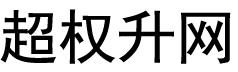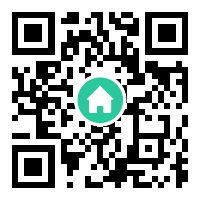新路由器怎么安装和设置
新路由器怎么安装和设置
发布时间:2025-02-03 04:13:06
1. 硬件连接
首先,将路由器的电源线插入电源插座,然后将网线连接到路由器的WAN口(广域网口)以及您的宽带调制解调器。确保所有连接都牢固。
2. 连接到路由器
打开您的电脑或移动设备的Wi-Fi设置,找到新路由器的网络名称(SSID),并连接到该网络。默认情况下,新路由器的SSID可能是一个随机生成的名称,您也可以将其更改为喜欢的名称。
3. 登录路由器管理界面
打开浏览器,输入路由器的默认IP地址(通常是192.168.1.1或192.168.0.1),然后按下回车键。您将被引导至路由器的登录页面。在此页面上,输入默认的用户名和密码。如果忘记默认凭证,请查阅路由器用户手册或路由器底部的标签。
4. 更改默认密码
登录后,建议立即更改默认的管理员密码,以提升网络安全。在管理界面中找到安全或管理员设置,并设置新密码。
5. 配置无线网络
在路由器管理界面,导航至无线设置或无线网络选项。在此处,设置您想要的网络名称(SSID)和密码。选择强密码,并启用无线网络加密(推荐使用WPA2-PSK)。
6. 调整其他网络设置
除了无线设置,您还可以配置其他网络选项,如DHCP服务器、端口转发等。根据需求进行设置。
7. 保存更改
完成所有设置后,确保保存更改。通常,设置界面的某个位置会有保存或应用更改的选项。
8. 测试网络连接
最后,进行网络连接测试,确认一切正常。尝试上网并访问网站,确保设备能够通过新路由器正常访问互联网。
请注意,不同品牌和型号的路由器可能会有不同的设置过程。在设置时,应参考路由器的用户手册或官方网站提供的指南以获得更具体的指导。